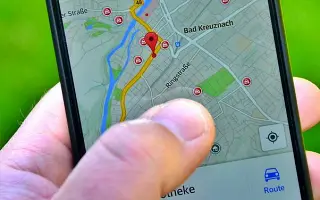Denne artikel er en guide med skærmbilleder, der kan hjælpe dig med, hvordan du slår placeringssporing fra på Android.
Ligesom Windows-enheder sporer Android din placering til en række forskellige formål. Placeringssporing giver apps, der er afhængige af GPS-funktioner, mulighed for at se nøjagtige oplysninger. Apps såsom GPS-navigation, kort, vejr og nyheder bruger placeringsoplysninger til at give relevante oplysninger.
I modsætning til Windows er det meget enkelt at deaktivere placeringssporing på Android. Du skal deaktivere GPS-funktionen på din smartphone. Du kan også deaktivere placeringssporing på din Google-konto. Hvis du tager dit privatliv meget alvorligt, kan du også deaktivere Googles placeringssporing på din Android-enhed.
2 måder at slå placeringssporing fra på Android
Så i denne artikel deler vi en trin-for-trin guide til, hvordan du helt deaktiverer placeringssporing på Android. Nedenfor kan du se, hvordan du slår placeringssporing fra på Android. Bliv ved med at rulle for at tjekke det ud.
1. Sådan slår du placeringssporing fra
I denne metode deaktiverer du placeringssporing ved at deaktivere Androids placeringsfunktion (GPS). Her er et par enkle trin, du skal følge.
- Åbn først Android-appskuffen og vælg Indstillinger .
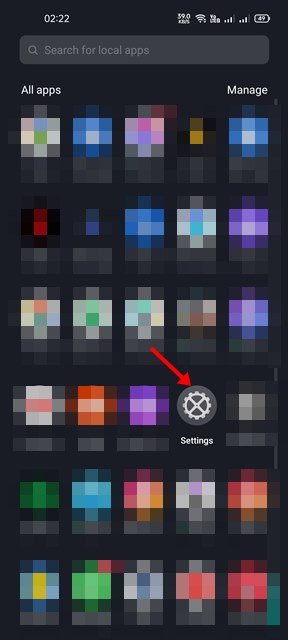
- I appen Indstillinger skal du rulle ned og trykke på Placering .
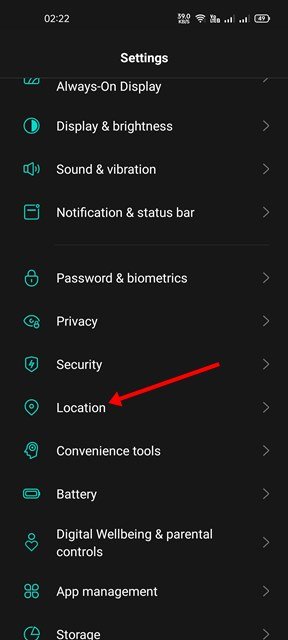
- På den næste skærm skal du slå kontakten Placering fra .
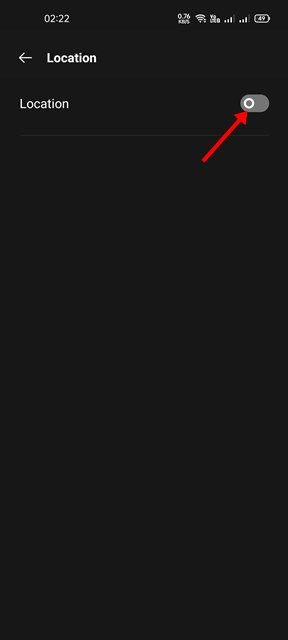
- Alternativt kan du rulle ned ad notifikationspanelet og slå GPS-funktionen fra . Dette deaktiverer også lokationssporing.
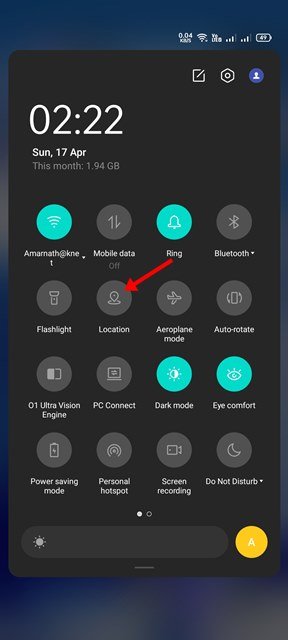
Opsætningen er fuldført. Dette vil deaktivere placeringssporing på din Android-smartphone.
2. Sådan slår du Google Placeringssporing fra
Da vi bruger mange Google-tjenester på Android, er det vigtigt at forhindre Google og andre tjenester i at spore din placering. Sådan deaktiverer du Google Placeringssporing på din Android-enhed .
- Åbn først appen Indstillinger på Android og tryk på Google – indstillingen.
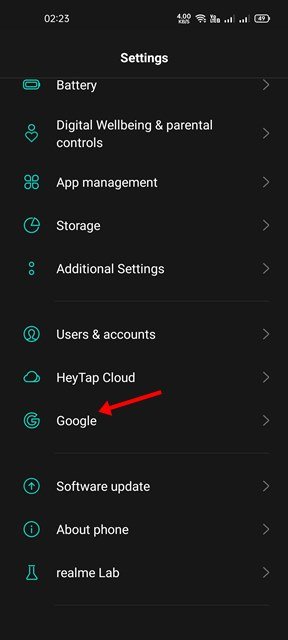
- På siden Google-konto skal du trykke på indstillingen Administrer Google-konto som vist nedenfor.
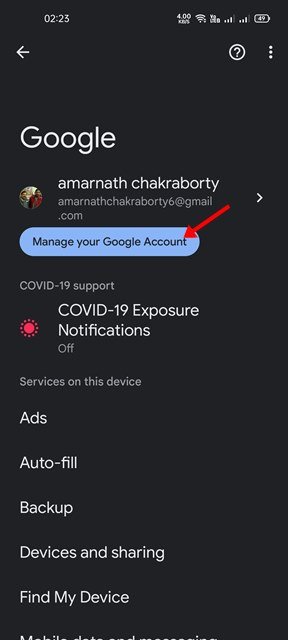
- Skift derefter til fanen Data og privatliv nedenfor.
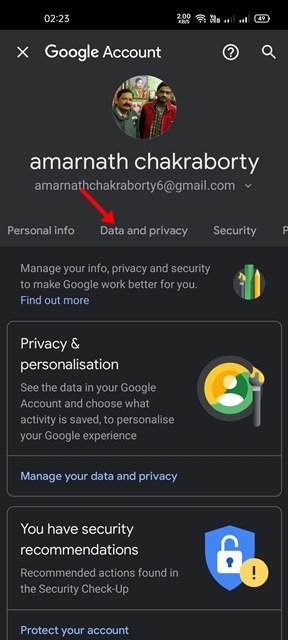
- Rul nu ned og tryk på indstillingen Placeringshistorik.
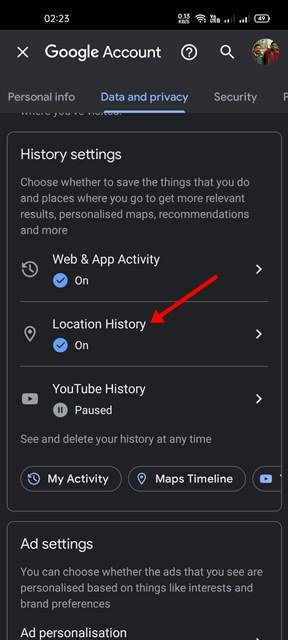
- På den næste skærm skal du slå indstillingen Placeringshistorik fra .
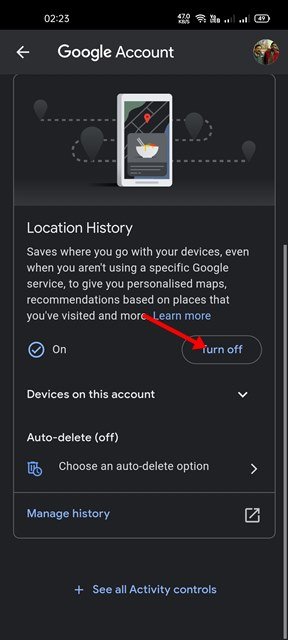
Opsætningen er fuldført. Sådan forhindrer du Google i at spore din Androids placering.
Ovenstående to metoder hjælper dig med at deaktivere placeringssporing på din Android-smartphone. Følg vejledningen nedenfor for at deaktivere placeringssporing på Windows 11-operativsystemet.
Ovenfor har vi set, hvordan man slår placeringssporing fra på Android.